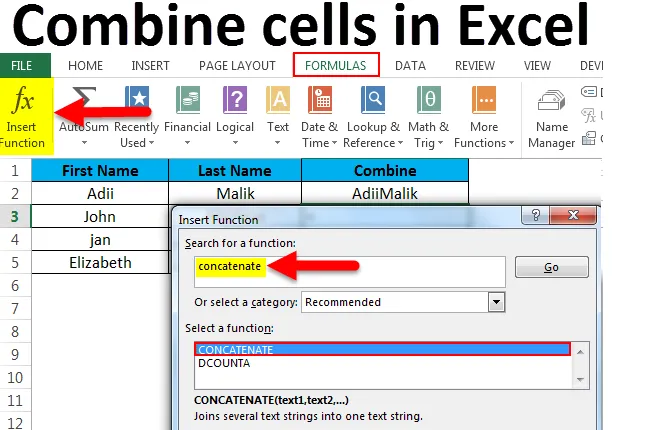
Lahtrite ühendamine Excelis (sisukord)
- Lahtrite ühendamine Excelis
- Lahtrite kombineerimise näited Excelis
- Kuidas kasutada lahtrite ühendamist Excelis?
Lahtrite ühendamine Excelis
Kas olete kunagi mõelnud, kuidas saaksime kahe või enama lahtri sisu ühendada ühte lahtrisse? See juhtub palju kordi, kui meil on andmete kogum, mis ei vasta meie nõudele, ja peame soovitud teabe kuvamiseks ühendama ühe ja enama lahtri sisu ühte lahtrisse.
Oletame, et kui meil on andmeid, kus ühes lahtris on „Eesnimi“ ja teises lahtris „Perekonnanimi“, siis kui me tahame mingil põhjusel täielikku nime ühes lahtris, peame ühendama rakke ja siin tuleb kasutada konkanaadi funktsiooni.
Concatenate on Exceli sisseehitatud funktsioon, mille käivitamiseks pole vaja kõva kodeerimist ega VBA abi. See funktsioon aitab ühendada mitme lahtri sisu ühe lahtrina ja säilitab andmeid ka algsel kujul.
Seda funktsiooni kasutatakse peamiselt mitme lahtri väärtuste ühendamiseks, et kuvada andmeid kasulikumal kujul, nagu allpool toodud näite korral.
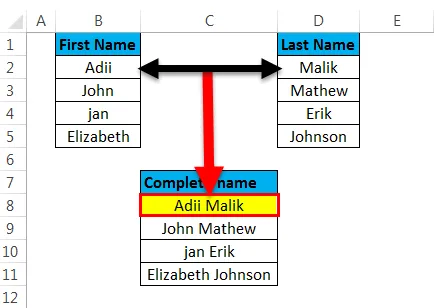
Kertatenaadi funktsioon erineb ühendatud lahtri funktsiooni kasutamisest, kuna ühendatud lahtri funktsioon ühendab ainult lahtrid, mitte lahtrite andmeid. Kui liidame lahtrid, siis liidame lahtrid ainult füüsiliselt, mitte aga andmed, nagu allpool toodud juhul, kus liidetakse ainult lahtrid, mitte andmed.
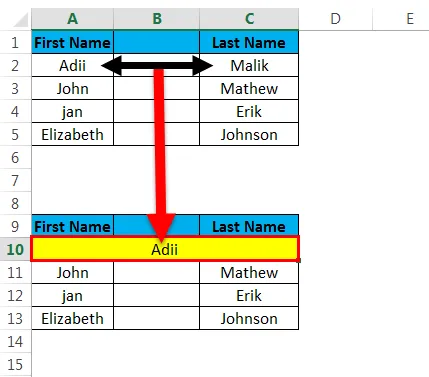
Lahtrite kombineerimise näited Excelis
Näide nr 1
Selle lahtrite ühendamise Exceli malli saate alla laadida siit - lahtrite kombineerimise Exceli mall- Kombineerige lahtrid suurepäraselt ilma tühikuteta
Kui soovime lahtrite ühendamist ilma tühikuteta, siis saame lahtrite ühendamiseks allpool toodud viisil kasutada lihtsalt &.
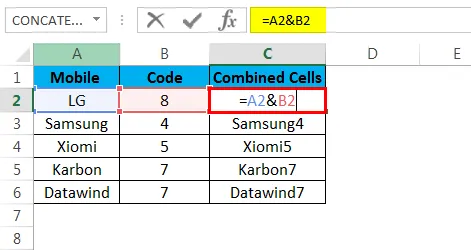
See on lahtrite kombineerimise tulemus ilma tühikuteta, mida on näidatud allpool.
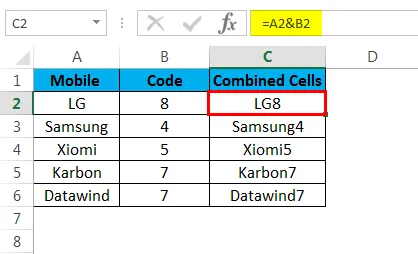
- Kombineerige lahtrid suurepäraselt ruumi abil
Saame ruumi lisada pärast esimese lahtri sisu, lisades lihtsalt ruumi kahekordse pakkumise.
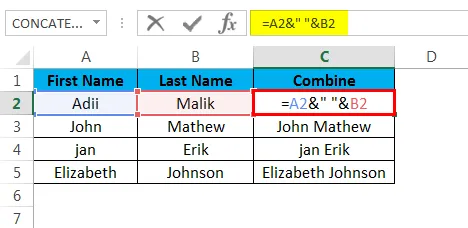
See on lahtrite ruumi ühendamise tulemus, mis on näidatud allpool
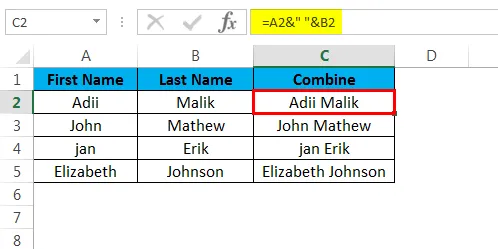
- Kombineerige lahtrid suurepäraselt reavahetusega
Reavahetuse saab lisada, täpsustades rea katkestusmärgi väärtuse, mis on 10.
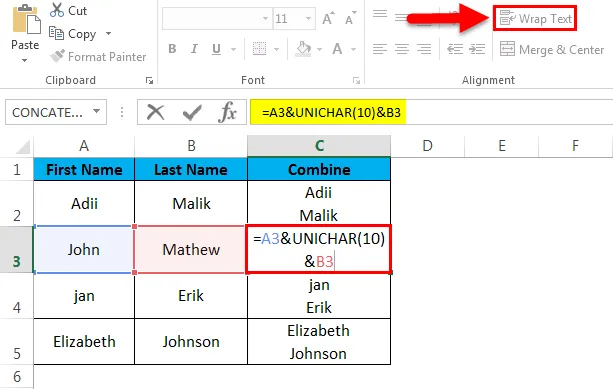
See on allpool näidatud raku kombineerimise tulemus reavahetusega
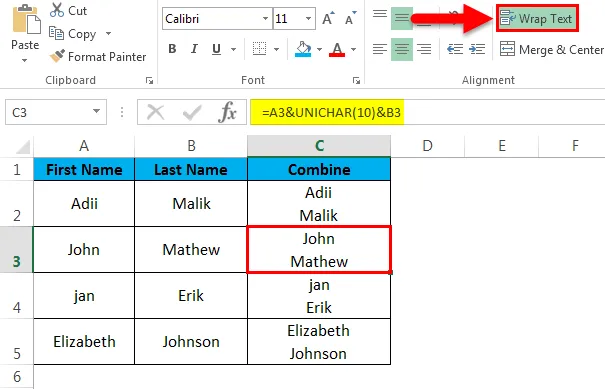
- Kombineerige lahtrid suurepäraselt staatilise tekstiga.
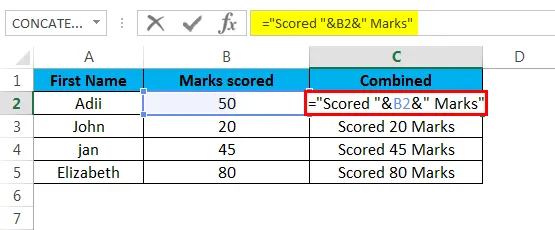
See on lahtrite liitmise staatilise tekstiga, mis on näidatud allpool, tulemus
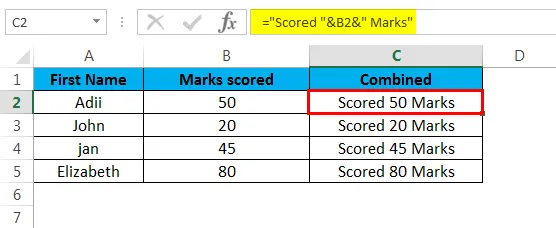
- Kuupäeva ja teksti ühendamine
Kuupäeva ei saa lahtris oleva tekstiga kombineerida, seda saab teha ainult Exceli funktsiooni Tekst abil.
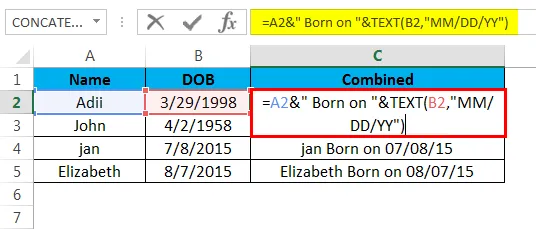
See on kuupäeva ja teksti ühendamise tulemus, mida on näidatud allpool
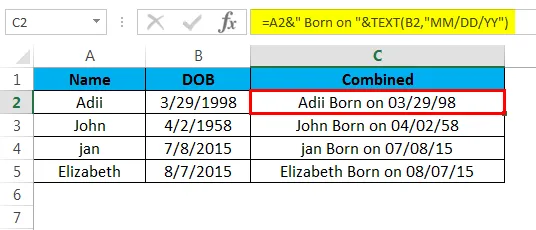
- Andmete ühendamine komaga.
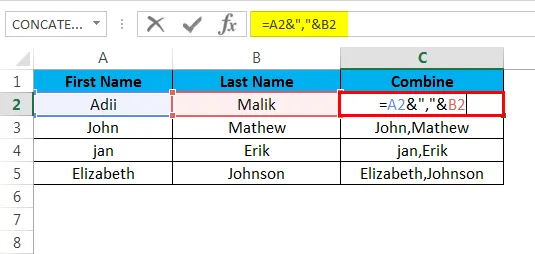
See on saadud andmete kombineerimisega komaga, mida on näidatud allpool
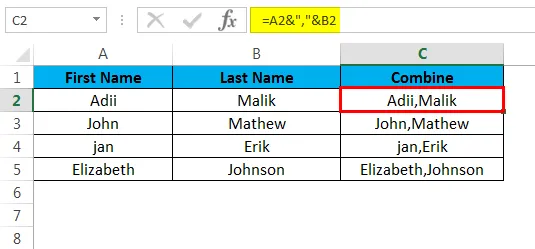
Seletus
Lahtrite ühendamisel on lihtsaim viis andmete ühendamiseks ühte lahtrisse komplekteeritud funktsioon. See funktsioon aitab säästa öö läbi töötamisest, ühendades lahtrite andmed kiiresti.
Konsanaatfunktsiooni saab kasutada valemi abil või lihtsalt kasutades märki “&”. Lahtritest ühendatavad andmed võivad olla mis tahes kujul, see võib olla
- Tekst
- Kuupäev
- Erimärgid
- Sümbolid
Konsenaatfunktsiooni abil saab andmeid hõlpsalt ühendada ühte lahtrisse, nagu on näidatud ülaltoodud näidetes. Ainus erinevus on see, et liitunud funktsioon on piiratud 255 tähemärgiga. Andmete kammimisel sümboli “&” kasutamisel sellist piirangut ei ole.
Kuidas kasutada lahtrite ühendamist Excelis
Lahtrite ühendamine võib toimuda mis tahes viisil, seda saab teha liitmise valemi abil või sümboli „&” abil
1. meetod, kasutades liitmise funktsiooni.
- 1. samm
Esiteks valige lahter, kus soovite ühendatud andmeid kuvada.
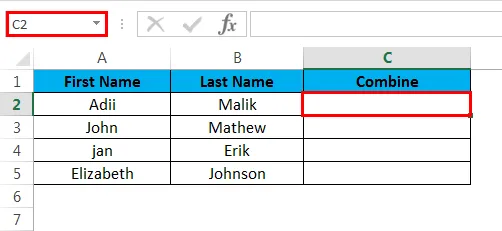
- 2. samm
Minge lindile, valige valemite variant ja seejärel valige funktsioon sisestada.
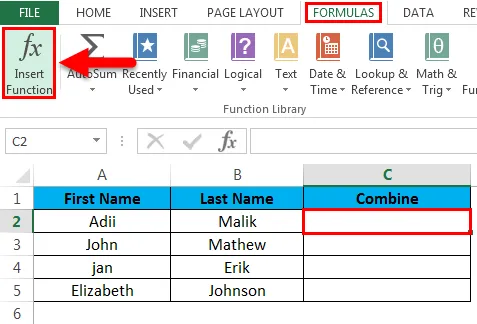
- 3. samm
Sisestage valemi nimi lihtsalt ja klõpsake nuppu OK, et sisestada liitunud valemi nimi.
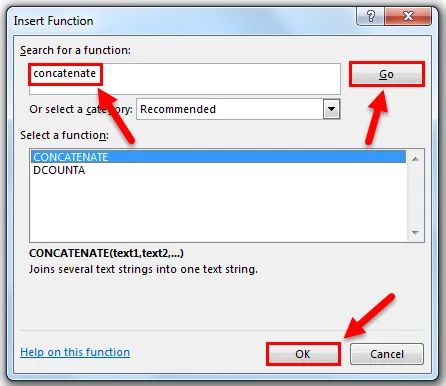
- 4. samm
Andke lahtritele viited, kust andmeid ühendada, ja klõpsake nuppu OK.
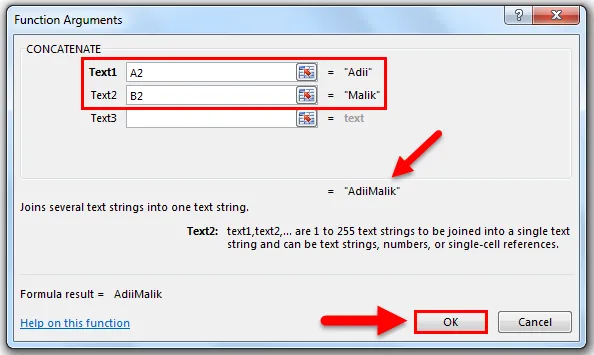
- 5. samm
Selle eesmärk on näidata, kuidas funktsiooni Konkinaat kasutatakse lahtris, kuhu soovite ühendatud andmeid.
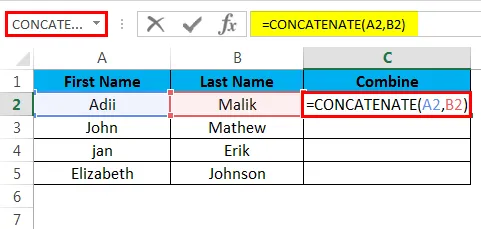
Allpool on toodud funktsiooni ja ühendatud andmete tulemus.
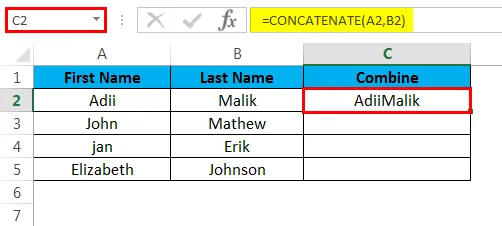
2. meetod, kasutades nuppu „&”.
"&" Saab lihtsalt kasutada andmete ühendamiseks, kui liitunud funktsiooni ei kasutata.
- 1. samm
Alustage tippimist märgiga “=” ja valige siis teksti esimene osa. Sisestage nüüd “&” ja valige järgmine tekstiosa ja klõpsake sisestusklahvi.
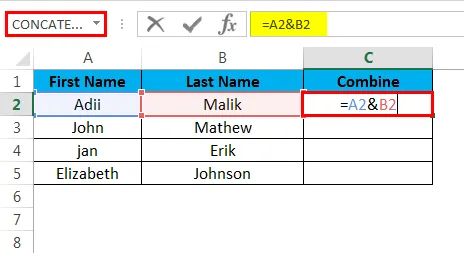
- 2. samm
Allpool kuvatakse väljund pärast enteri vajutamist.
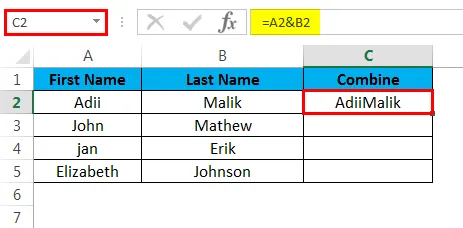
Lahtrite ühendamise kohta tuleb meeles pidada
- Kui kasutame Exceli liitunud funktsiooni, on vaja, et funktsioonile oleks antud vähemalt üks tekstiargument.
- Tuleks meeles pidada, et Excelil on oma piirid, see tähendab, et liitmise funktsiooni abil saab kombineerida maksimaalselt 255 stringi või nende tähemärkide arv ei tohi olla pikem kui 8 192.
- Isegi kui kammime lahtrid, millel on numbrid, kuupäev või mis tahes vorming. Tulemuseks on alati tekst.
- Lahtrite ühendamine liitmise teel ei toimi, kui anname massiivide viite liitmise valemile. See tähendab, et lahtrite viited tuleks sisestada üksikult, selle asemel, et funktsioonile massiivi anda.
See tähendab, et lahtrite A1 kuni A5 ühendamiseks peame valemeid kirjutama järgmiselt
= liitunud (a1, a2, a3, a4, a5) ja mitte kui = kompleksinaat (A1: A5)
- Kui mõnel lahtril, mida tuleks ühendada, on viga, siis on viga viga. Näiteks kui lahtris A1 on viga ja kui me oleme viidanud sellele lahtrile ükskõik millises liitunud valemis, siis on tulemuseks viga. Seega on oluline märkida, et ühelgi lahtril, mida tuleks ühendada, pole viga.
- Kui lahtril on kuupäev ja me tahame seda lahtrit kombineerida mõne muu lahtriga, peame sel juhul kasutama Exceli funktsiooni „tekst”. Lahtrit, millel on kuupäev, ei saa kombineeritult ühendades lihtsalt ühendada, sest liitmise lõpptulemus on tekst.
- Lahtrite kombineerimine liidetud lahtrite kaudu ühendab ainult lahtrid, mitte lahtrites olevad andmed. Selle põhjuseks on asjaolu, et ühendatud lahtrid ühendavad lahtrid ainult füüsiliselt ja ei ole mõeldud lahtrite andmete ühendamiseks.
- Staatiline tekst, mida kasutatakse andmete kammimisel, tuleks lisada jutumärkidesse, vastasel juhul on valem viga. Näiteks peame kirjutama „= liitunud (tekst”, A1) ”, selle asemel, et kirjutada„ = liitunud (tekst, A1).
Soovitatavad artiklid
See on olnud juhis lahtrite ühendamiseks Excelis. Siin käsitleme Exceli lahtrite ühendamist ja seda, kuidas kasutada lahtrite ühendamist Excelis, koos praktiliste näidete ja allalaaditava excelimalliga. Võite vaadata ka meie teisi soovitatud artikleid -
- Excel MIN funktsioon: juhend
- Exceli koodi funktsioon: näited
- Juhend AGGREGATE funktsiooni kohta Excelis
- Exceli kerimisriba näited